「AppleMusicのサブスクリプションについてもっと知りたいです。 私と共有できるものはありますか?」
私たちは、あなたが選択できる利用可能なサブスクリプションプランについてもっと知ることがどれほど重要かを知っています。 そのため、パート1のコンテンツに飛び込んで、すぐにそれについて話し合います。 第XNUMX部を読み続けると、学生のサブスクリプションプランにさらに触れることができます。 最後に、第XNUMX部では、AppleMusicのサブスクリプションを必要とせずにAppleMusicトラックをダウンロードする素晴らしい方法を共有します。
上記のトピックについてもっと知りたい場合は、最初の部分を読み始めてください。
コンテンツガイド パート1。AppleMusicのサブスクリプションオプションとは何ですか?パート2。AppleMusicの学生サブスクリプションを取得する方法は?パート3。サブスクリプションなしでAppleMusicをダウンロードするパート4。 概要
最終的にサブスクライブする前に、さまざまなAppleMusicサブスクリプションプランについて詳しく知る必要があります。 このセクションでは、このトピックについて詳しく説明します。
世界 アップルの音楽 アプリは実際には2015年にリリースされ、現在までにXNUMXか国以上でアクティブになっています。 Apple Inc.は、いくつかのプラットフォームとデバイスでアプリにアクセスできるようにし、トラックのストリーミングをより簡単かつ便利にしました。 Apple Musicアプリは加入者にさまざまな利点を提供しているので、多くの音楽愛好家は確かにAppleMusicの加入計画に興味を持っているでしょう。 あなたがそれらの好奇心旺盛なユーザーの一人であるなら、次の段落はとても重要で情報を提供するでしょう。
Spotifyアプリとは異なり、「無料のAppleMusicティア」がないことをお知らせするのは実際には悲しいことです。 ただし、新規加入者の場合は、3か月後に有効期限が切れる無料試用期間にサインアップできます。
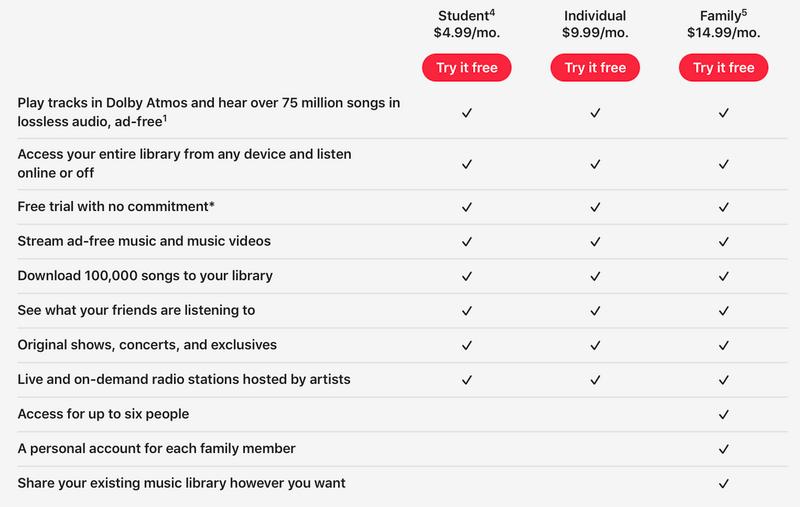
チェックアウトできる9.99つの異なるサブスクリプションプランがあります。 個人ユーザーの場合、月額4.99米ドルの「個人プラン」を利用できます。 学生で、UNiDAYSの資格があることを証明した場合は、AppleMusicの割引サブスクリプションを取得できます。 月額4.99米ドルのみお支払いいただきます。 月額XNUMXドルのこの「AppleMusicVoicePlan」もあります。
上記の3つのAppleMusicサブスクリプションプランとは別に、AppleMusicがファミリープランを提供していることも注目に値します。 これは月額14.99米ドルで販売されています。 このファミリープランの良いところは、最大XNUMX人のメンバーがアカウントを使用してお気に入りのAppleMusicの曲をストリーミングできることです。 これを利用したい場合は、「ファミリーシェアリング」を設定する必要があります。
さらに、別のサービスに個別にサブスクライブするのではなく、実際にいくつかのApple Musicオファーを組み合わせて、AppleOneバンドルを作成できることを知りたいと思うかもしれません。
いくつかのAppleMusicサブスクリプションプランについて少し知っているので、AppleMusic学生サブスクリプションメンバーシップを取得する方法に興味があるかもしれません。 さて、それは私たちが第二部に持っているものです。 このプランのサブスクライブ方法の手順を共有しますが、iOSまたは Android 以下の手順を実行する前に、デバイスとPC上のiTunesアプリを使用してください。
ステップ1。 音楽アプリを開いてから、[3か月間無料]ボタンにチェックマークを付けます。 その後、「あなたは大学生ですか?」をタップします。 メニュー。
ステップ2。 「大学生」または「大学生」を選択し、「資格確認」ボタンにチェックを入れてください。
ステップ3。 あなたはあなたの電子メールアドレス(学問的または個人的)を入力し、あなたの機関の名前を探す必要があります。 これは、資格の証明としてのUNiDAYsの保管用です。
ステップ4。 Apple Musicアプリを初めて使用する場合は、「トライアルオファー」ボタンをタップして学生のメンバーシップを開始します。 それ以外の場合は、すぐに「学生会員の開始」ボタンをタップしてください。
ステップ1。 「音楽」アプリを開き、「AppleIDを表示」にチェックマークを付けます。 続行するには、サインインするように求められます。
ステップ2。 「サブスクリプション」の下にある「管理」ボタンをタップします。 現在のサブスクリプションプランにチェックマークを付けて、「学生メンバーシップ」に変更します。
ステップ3。 「UNiDAYs」の確認により、現在大学に在籍していることを証明する必要があります。
ステップ4。 UNiDAYsで、メールアドレスと大学名を入力するだけです。
ステップ5。 資格を確認するためのリンクが表示されます。 続行するために必要な詳細を提供するだけです。
ステップ#6。 iTunesアプリに戻ります。 サブスクリプションプランがすでに変更されている場合は、サブスクリプションプランを確認してください。 以上です! あなたが今しなければならないのは、月額割引サブスクリプション価格でストリーミングを楽しむことです!
さて、月額料金を払いたくないのに、お気に入りのApple Musicの曲を楽しみたいと思ったらどうしますか? この記事の次のパートを読んで、AppleMusicサブスクリプションプランを購入せずにお気に入りをダウンロードする方法を学びましょう。
AppleMusicの曲がによって保護されていることは既知の事実です AppleのFairPlay保護 ポリシー。 これは、許可されていないデバイスでの違法な配信やストリーミングからコンテンツを保護するために行われました。
上記では、Apple Musicの曲を直接ダウンロードするのは困難ですが、これは解決できることを知っておく必要があります。 のようなプロのアプリケーションで DumpMedia Apple Music 変換、Apple MusicトラックのDRM暗号化を簡単に削除して、ダウンロードを実行できます。 さらに、このアプリはAppleMusicの曲の変換をサポートしています 複数の一般的な出力形式 MP3のように IDタグとメタデータ情報だけでなく、100%オリジナルの品質を維持しながら。 出力設定のカスタマイズも可能です。
さらに、オーディオブックストリーミングに興味がある場合は、このアプリを使用して、お持ちのオーディオブックを変換することもできます。 これ DumpMedia Apple Music Converterは使いやすく、インストールプロセスの前に完了する必要のある要件はわずかです。
参考までに、AppleMusicのサブスクリプションを購入せずにAppleMusicの曲を保持する方法は次のとおりです。

ステップ1。 インストールする必要があります DumpMedia まずPCでAppleMusic Converterを起動してから、アプリを起動します。 これで、ダウンロードするAppleMusicトラックのプレビューと選択を開始できます。
ステップ2。 ダウンロードするAppleMusicの曲を選択したら、使用する出力形式を選択します。 「出力フォーマット」オプションに移動し、ドロップダウンメニューを使用してを選択します。 ここでは、出力設定をカスタマイズすることもできます。 出力パスを設定することもお勧めします。
ステップ3。 画面の下部にある[変換]ボタンにチェックマークを付けると、変換プロセスとDRM削除手順が開始されます。

これから DumpMedia Apple Music Converterは、他のプロのコンバーターよりも10倍速い速度で動作します。変換された曲は、わずか数分ですぐに利用できるようになることを期待してください。 これで、Apple Musicのサブスクリプションの料金を支払う必要性を考えることなく、それらをPCにストリーミングして永久に保存できます。 所有している任意のデバイスでトラックを移動してストリーミングすることもできます。
アプリが提供する多くの利点と利点を享受できるので、AppleMusicのサブスクリプションを持っていることは常に良いことです。 利用可能なプランを使用すると、自分で利用したいプランを簡単に選択できます。
ただし、これらのトラックを実際にPCに保存して、永久に保持できることを知っておくことも良いことです。 これは、このようなアプリケーションの助けを借りて可能になります DumpMedia Apple Music 変換.
